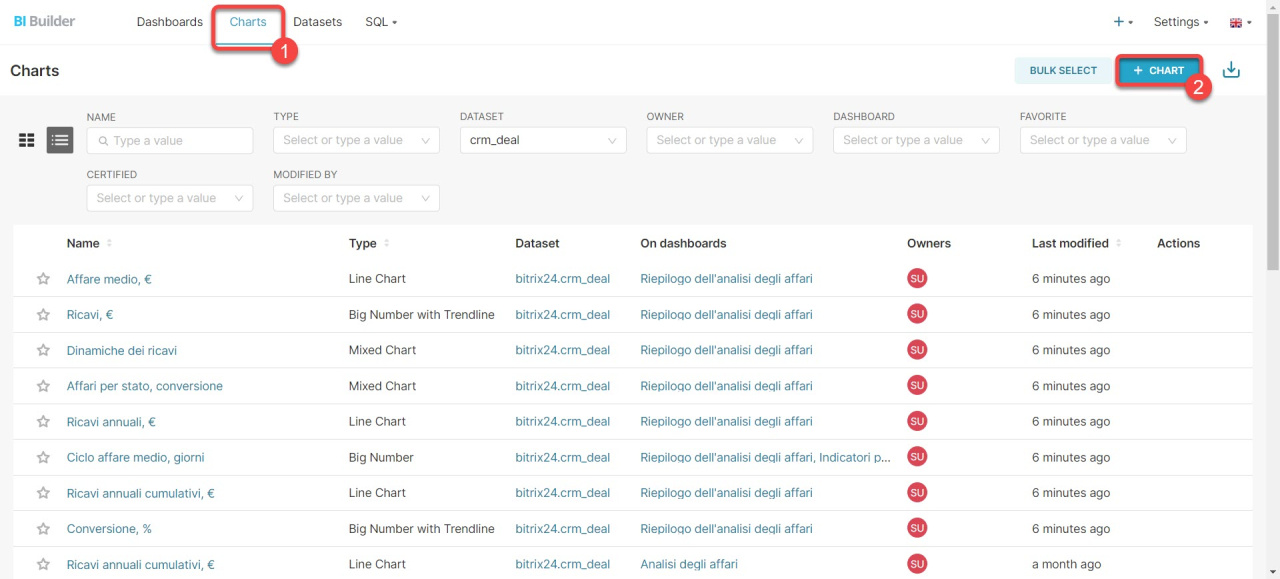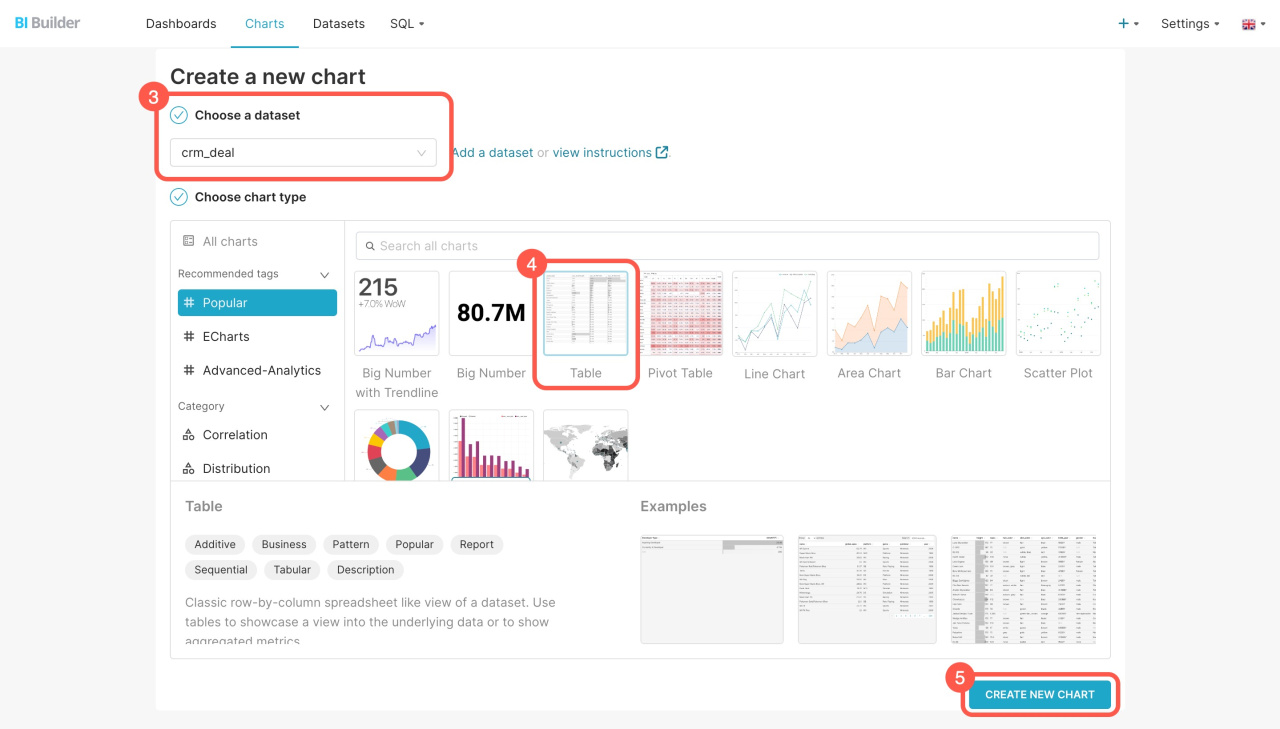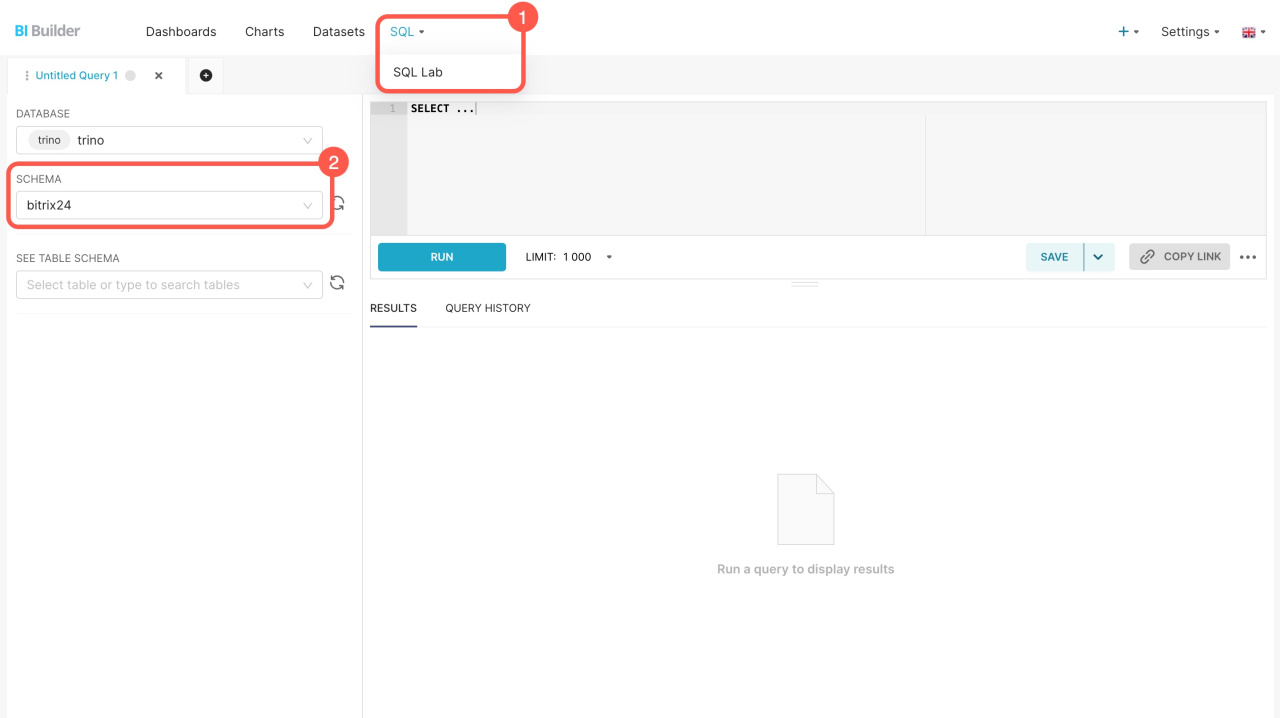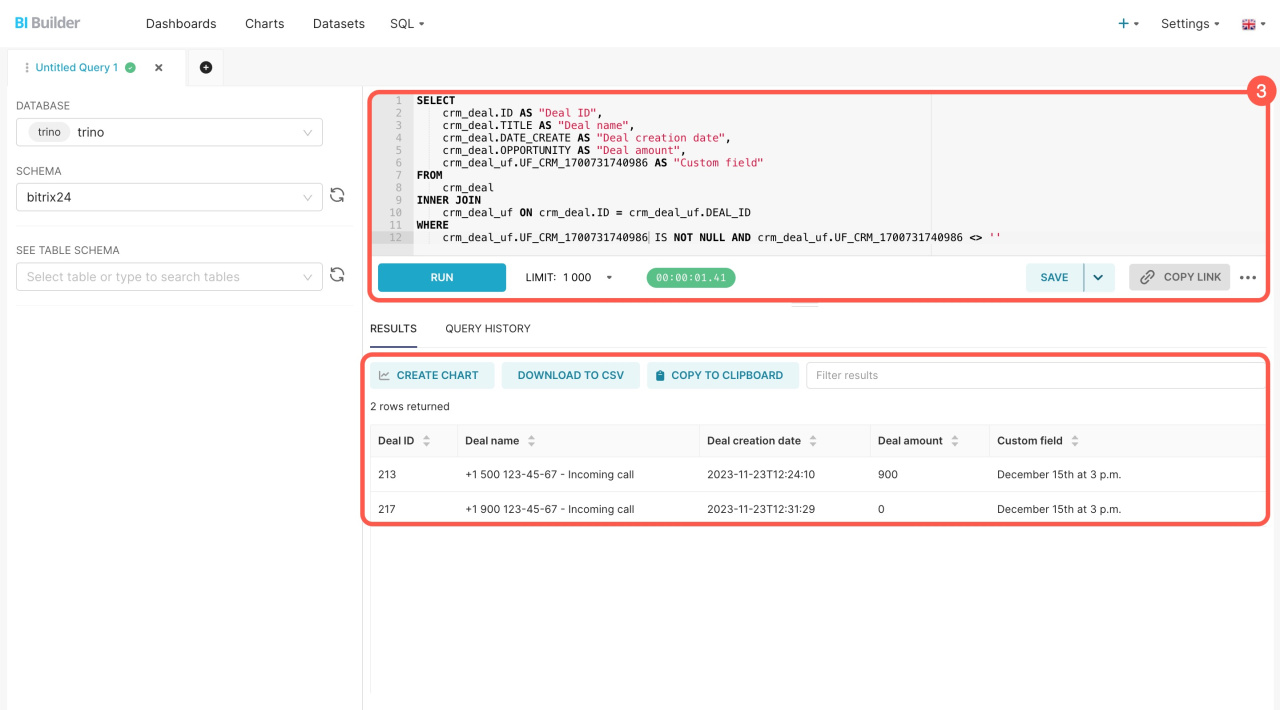I set di dati contengono informazioni su lead, affari, aziende e altri elementi di Bitrix24. Ogni elemento dispone di più set di dati che includono automaticamente sia i campi standard che personalizzati.
Utilizza questi set di dati per creare i grafici e analizzare gli indicatori di prestazione aziendale. I grafici possono mostrare quali annunci attirano i clienti e quali prodotti vengono venduti più spesso. Puoi anche combinare i set di dati, ad esempio, per integrare le informazioni sugli affari con i campi personalizzati.
In questo articolo esaminiamo i set di dati relativi agli affari, di come integrarli e di come creare i grafici.
Set di dati:
- crm_deal — affari
- crm_deal_uf — campi personalizzati di affari
- crm_deal_stage_history — cronologia di affari
- crm_deal_product_row — prodotti negli affari
Esempi:
Seleziona un set di dati
crm_deal — affari. Questo set include le informazioni di base sui campi del sistema di affare. Potrai sapere quanti affari ha chiuso un dipendente, quanto velocemente e quali sono ancora in corso.
crm_deal - affari
| Campo | Descrizione | Tipo del campo |
|---|---|---|
ID
|
Chiave univoca, numero | Numero |
DATE_CREATE
|
Affare creato il, data e ora | Data |
DATE_MODIFY
|
Affare modificato il, data e ora | Data |
CREATED_BY_ID
|
Identificatore del creatore | Numero |
CREATED_BY
|
Creato da, ID e nome del dipendente che ha creato l'affare | Stringa |
MODIFY_BY_ID
|
Identificatore dell'editore | Numero |
MODIFIED_BY
|
Modificato da, ID e nome del dipendente che ha creato l'affare | Stringa |
ASSIGNED_BY_ID
|
Identificatore della persona responsabile | Numero |
ASSIGNED_BY
|
Persona responsabile, ID e nome della persona responsabile dell'affare | Stringa |
ASSIGNED_BY_DEPARTMENT
|
Reparto della persona responsabile, la posizione della persona responsabile nella gerarchia della struttura aziendale | Stringa |
OPENED
|
Aperto, se è aperto per tutti i dipendenti (si riferisce alle autorizzazioni di accesso) | Stringa |
LEAD_ID
|
Identificatore del lead: viene visualizzato solo se un lead viene convertito in un affare | Numero |
COMPANY_ID
|
Identificatore dell'azienda. Si prega di notare che si tratta solo di un'azienda collegata e non del risultato della conversione | Numero |
COMPANY
|
Azienda, ID azienda e nome | Stringa |
CONTACT_ID
|
Identificatore del contatto, obsoleto. Tieni presente che questo è solo un contatto collegato e non il risultato della conversione | Numero |
CONTACT
|
Contatto, ID e nome del contatto | Stringa |
TITLE
|
Nome dell'affare | Stringa |
CRM_PRODUCT
|
Prodotto CRM (potrebbero essercene diversi), ID e nomi di prodotto | Stringa |
CATEGORY
|
Pipeline dell'affare, ID e nome | Stringa |
STAGE_ID
|
Identificatore dello stato | Stringa |
STAGE
|
Stato, ID e nome dello stato | Stringa |
STAGE_SEMANTIC_ID
|
Identificatore del tipo di stato | Stringa |
STAGE_SEMANTIC
|
Tipo di stato, descrizione dello stato presente, ad esempio "Successo", "Fallimento", "In corso" | Stringa |
IS_NEW
|
Nuovo affare, l'affare è nella prima fase del funnel di vendita | Stringa |
IS_RECURRING
|
Affare ricorrente | Stringa |
IS_RETURN_CUSTOMER
|
Cliente ricorrente | Stringa |
CLOSED
|
Chiuso, se l'affare viene spostato in una fase finale | Stringa |
TYPE_ID
|
Tipo di affare | Stringa |
OPPORTUNITY
|
Importo previsto | Numero |
IS_MANUAL_OPPORTUNITY
|
Importo previsto inserito manualmente | Stringa |
TAX_VALUE
|
Tasse | Stringa |
CURRENCY_ID
|
Tasso di cambio | Stringa |
OPPORTUNITY_ACCOUNT
|
Importo in valuta di segnalazione | Numero |
TAX_VALUE_ACCOUNT
|
Imposta nella valuta dei rapporti | Numero |
ACCOUNT_CURRENCY_ID
|
Valuta del rapporto | Stringa |
PROBABILITY
|
Probabilità, probabilità (punteggio) della transizione verso uno stato di successo | Numero |
COMMENTS
|
Commenti | Stringa |
BEGINDATE
|
Per impostazione predefinita, il campo viene compilato con la data di creazione dell'affare. Puoi modificarlo nell'interfaccia | Data |
CLOSEDATE
|
Per impostazione predefinita, il campo viene compilato con la data di creazione dell'affare più di 7 giorni. Puoi modificarlo nell'interfaccia. A seconda della configurazione, il campo potrebbe essere automaticamente compilato con la data corrente quando l'affare passa alla fase finale | Data |
LOCATION_ID
|
Posizione del cliente | Numero |
SOURCE_ID
|
Identificatore della fonte | Stringa |
SOURCE
|
Fonte, ID e nome della fonte ("[STORE] Negozio online") | Stringa |
SOURCE_DESCRIPTION
|
Descrizione della fonte. È utile per la legenda del grafico dei caratteri | Stringa |
ORIGINATOR_ID
|
Sistema esterno | Stringa |
ORIGIN_ID
|
Identificatore esterno | Stringa |
ADDITIONAL_INFO
|
Informazioni aggiuntive | Stringa |
UTM_SOURCE
|
Fonte pubblicitaria | Stringa |
UTM_MEDIUM
|
Mezzo pubblicitario | Stringa |
UTM_CAMPAIGN
|
Campagna pubblicitaria | Stringa |
UTM_CONTENT
|
Contenuti pubblicitari | Stringa |
UTM_TERM
|
Termine pubblicitario | Stringa |
BANK_DETAIL_ID
|
Identificatore delle coordinate bancarie | Stringa |
CRM_PRODUCT_ID
|
Identificatore del prodotto CRM | Numero |
CRM_PRODUCT_COUNT
|
Numero di prodotti CRM | Stringa |
WEBFORM_ID
|
Identificatore del modulo CRM | Numero |
WEBFORM_NAME
|
Nome del modulo CRM | Stringa |
WEBFORM
|
Modulo CRM | Stringa |
MOVED_BY_ID
|
Identificatore del dipendente che ha modificato lo stato | Numero |
MOVED_BY_NAME
|
Nome del dipendente che ha modificato lo stato | Stringa |
MOVED_BY
|
Identificatore e nome del dipendente che ha modificato lo stato | Stringa |
MOVED_TIME
|
Orario di modifica dello stato | Data |
crm_deal_uf — campi personalizzati di affari. Questo set contiene i dati dei campi personalizzati che hai creato, come tempi di consegna, numero d'ordine e altri. Queste informazioni possono essere aggiunte al rapporto.
crm_deal_uf - campi personalizzati di affari
I campi personalizzati vengono spostati automaticamente nel insieme di dati. Il tuo numero dipende dal numero di campi in Bitrix24. I nomi dei campi vengono assegnati al momento della creazione in formato UF_CRM_123456789.
| Campo | Descrizione | Tipo del campo |
|---|---|---|
DEAL_ID
|
Identificatore dell'affare | Numero |
DATE_CREATE
|
Creato il, data e ora | Data |
CLOSEDATE
|
Data di chiusura proposta dell'affare | Data |
UF_CRM_"field ID"
|
Valore del campo personalizzato. L'ID del campo viene assegnato durante la creazione nel formato UF_CRM_123456789. | Stringa |
crm_deal_stage_history — cronologia di affari. Questo set comprende i dati dei campi del sistema sullo stato di avanzamento degli affari: data, fase, persona responsabile, tra gli altri. Utilizzalo per analizzare il percorso di un affare dall'inizio alla fine.
crm_deal_stage_history — cronologia di affari
| Campo | Descrizione | Tipo del campo |
|---|---|---|
| ID | Chiave unica | Numero |
| TYPE_ID | Tipo di record: 1 per la creazione dell'entità, 2 per il trasferimento alla fase intermedia e 3 per il trasferimento alla fase finale | Numero |
| DEAL_ID | ID dell'affare, identificativo dell'entità in cui è cambiata la fase; in questo caso, l'ID dell'affare | Numero |
| DATE_CREATE | Data e ora di creazione del record. | Data |
| START_DATE | Data di inizio della fase; i valori di crm_deal_stage_history.START_DATE e crm_deal.BEGINDATE i campi sono uguali | Data |
| END_DATE | Data di fine fase; i valori di crm_deal_stage_history.END_DATE e crm_deal.CLOSEDATE i campi sono uguali | Data |
| ASSIGNED_BY_NAME | Nome dell'utente a cui è stato assegnato il ruolo di responsabile dell'affare | Stringa |
| ASSIGNED_BY_ID | ID dell'utente a cui è stato assegnato il ruolo di responsabile dell'affare | Numero |
| ASSIGNED_BY | ID e nome dell'utente a cui è stato assegnato il ruolo di responsabile dell'affare | Stringa |
| ASSIGNED_BY_DEPARTMENT | Reparto della persona responsabile | Stringa |
| STAGE_SEMANTIC_ID | Identificatore del tipo di fase: "F": "(failed) - elaborato senza successo", "S": "(success) - elaborato con successo", "P": "(processing) - affare in corso" | Stringa |
| STAGE_SEMANTIC | Tipo di fase: "Fallimento", "Riuscito" o "In corso" | Stringa |
| STAGE_ID | Fase ID | Stringa |
| STAGE | Fase ID e nome | Stringa |
| STAGE_NAME | Fase nome | Stringa |
| CATEGORY_ID | Pipeline di affari ID | Stringa |
| CATEGORY_NAME | Nome della pipeline degli affari | Stringa |
| CATEGORY | Affare pipeline | Stringa |
Affari: prodotti — crm_deal_product_row: Fornisce informazioni sui prodotti negli affari da campi standard. Visualizza gli articoli dei prodotti aggiunti agli affari, la loro quantità e il loro importo.
Affari: prodotti — crm_deal_product_row
| Campo | Descrizione | Tipo del campo |
|---|---|---|
| ID | Chiave unica | Numero |
| DEAL_ID | Affare ID | Numero |
| DEAL_DATE_CREATE | Tempo di creazione dell'affare | Data |
| DEAL_CLOSEDATE | Tempo di completamento dell'affare | Data |
| PRODUCT | Nome del prodotto e ID | Stringa |
| PRODUCT_ID | Prodotto ID | Numero |
| PRODUCT_NAME | Prodotto nome | Stringa |
| PRICE | Prodotto prezzo | Numero |
| PRICE_EXCLUSIVE | Prezzo scontato senza tasse | Numero |
| PRICE_NETTO | Prezzo senza sconto o tasse | Numero |
| PRICE_BRUTTO | Prezzo con tasse, ma senza sconto | Numero |
| QUANTITY | Quantità del prodotto | Numero |
| DISCOUNT_TYPE | Nome sconto e ID | Stringa |
| DISCOUNT_TYPE_ID | Sconto ID | Numero |
| DISCOUNT_TYPE_NAME | Sconto nome | Stringa |
| DISCOUNT_RATE | Valore percentuale dello sconto | Numero |
| DISCOUNT_SUM | Importo dello sconto | Numero |
| TAX_RATE | Tasso percentuale di imposta | Numero |
| TAX_INCLUDED | Mostra se l'imposta è inclusa nel prezzo ("Y") o meno ("N") | Stringa |
| CUSTOMIZED | Mostra se il prodotto è stato modificato manualmente dopo essere stato aggiunto all'affare ("Y") o meno ("N") | Stringa |
| MEASURE | Nome dell'unità di misura e ID | Stringa |
| MEASURE_CODE | Unità di misura ID | Numero |
| MEASURE_NAME | Nome dell'unità di misura | Stringa |
| SORT | Ordine di smistamento | Numero |
| CATEGORY | Nome della pipeline di affari e ID (ad esempio, [2] Consegna) | Stringa |
| CATEGORY_NAME | Nome della pipeline di affari (ad esempio, Consegna) | Stringa |
| PARENT | Sezione prodotto (ad esempio, yogurt) | Stringa |
| SUPERPARENT | Sezione del prodotto padre (ad esempio, latticini) | Stringa |
| SUPERSUPERPARENT | Sezione del prodotto padre (ad esempio, prodotti deperibili) | Stringa |
Come creare un grafico
Vai nella sezione Generatore BI ed effettua le seguenti azioni:
- Apri la scheda Charts.
- Fai clic su + Chart.
- Seleziona il set di dati dall'elenco.
- Scegli un formato per mostrare i dati: numero grande, tabella, grafico a linee o altri.
- Fai clic su Create new chart.
Combina i set di dati
Combina i set di dati per aggiungere al rapporto informazioni sulle assegnazioni di flussi di lavoro attivi e sulla loro fase attuale.
Vai nella sezione Generatore BI ed effettua le seguenti azioni:
- Apri SQL > SQL Lab.
- Seleziona lo schema bitrix24.
- Immetti la richiesta SQL e fai clic su Run.
Il nuovo set include le informazioni dai campi specificati nella richiesta SQL. Puoi salvarlo come set di dati per creare un grafico per la dashboard.
Generatore BI: crea un grafico basato su un set di dati virtuale
Se stai combinando i set di dati per la prima volta, esamina l'esempio di richiesta.
Esempio di una richiesta SQL
Di seguito è riportata una richiesta SQL per estrarre i dati da due set: affari (crm_deal) e campi personalizzati dell'affare (crm_deal_uf). Puoi copiarla e vedere come funziona. Prima di eseguire la richiesta, sostituisci UF_CRM_"ID_del_campo" con il tuo campo personalizzato.
SELECT crm_deal.ID AS "ID dell'affare", crm_deal.TITLE AS "Nome dell'affare", crm_deal.DATE_CREATE AS "Data di creazione dell'affare'", crm_deal.OPPORTUNITY AS "Importo dell'affare", crm_deal_uf.UF_CRM_1563374056 AS "Campo personalizzato" FROM crm_deal INNER JOIN crm_deal_uf ON crm_deal.ID = crm_deal_uf.DEAL_ID WHERE crm_deal_uf.UF_CRM_1563374056 IS NOT NULL AND crm_deal_uf.UF_CRM_1563374056 <> ''
SELECT — determina quali informazioni estrarre dal set di dati. Ad esempio, la richiesta SELECT crm_deal.ID AS "ID dell'affare":
- seleziona ID dell'affare
IDdal setcrm_deal, - assegna il nome
ID dell'affare, - mostra il risultato in una colonna separata nella tabella.
FROM — specifica il set principale da cui vengono estratti i dati. Per esempio, crm_deal.
INNER JOIN — collega i set e combina le informazioni in essi contenuti. La richiesta crm_deal_uf ON crm_deal.ID = crm_deal_uf.DEAL_ID combina le informazioni provenienti dai campi di sistema e personalizzati in base all'ID di affare.
WHERE — filtra i risultati e visualizza le righe in cui il campo personalizzato non è vuoto.
Riepilogo
- I set di dati contengono informazioni su lead, affari, aziende e altri elementi di Bitrix24. Ogni elemento dispone di più set di dati che includono automaticamente sia i campi standard che personalizzati.
- Per gli affari, sono presenti quattro serie di dati: affari (crm_deal), campi personalizzati (crm_deal_uf), cronologia di affari(crm_deal_stage_history) e prodotti negli affari (crm_deal_product_row).
- Utilizza questi set di dati per creare i grafici e analizzare gli indicatori di prestazione aziendale. I grafici possono mostrare quali annunci attirano i clienti e quali prodotti vengono venduti più spesso.
- Puoi anche combinare i set di dati, ad esempio, per integrare le informazioni sull'affare con i campi personalizzati. Per fare ciò, scrivi una richiesta SQL, salva il risultato come un set di dati e crea un grafico.
Articoli consigliati: